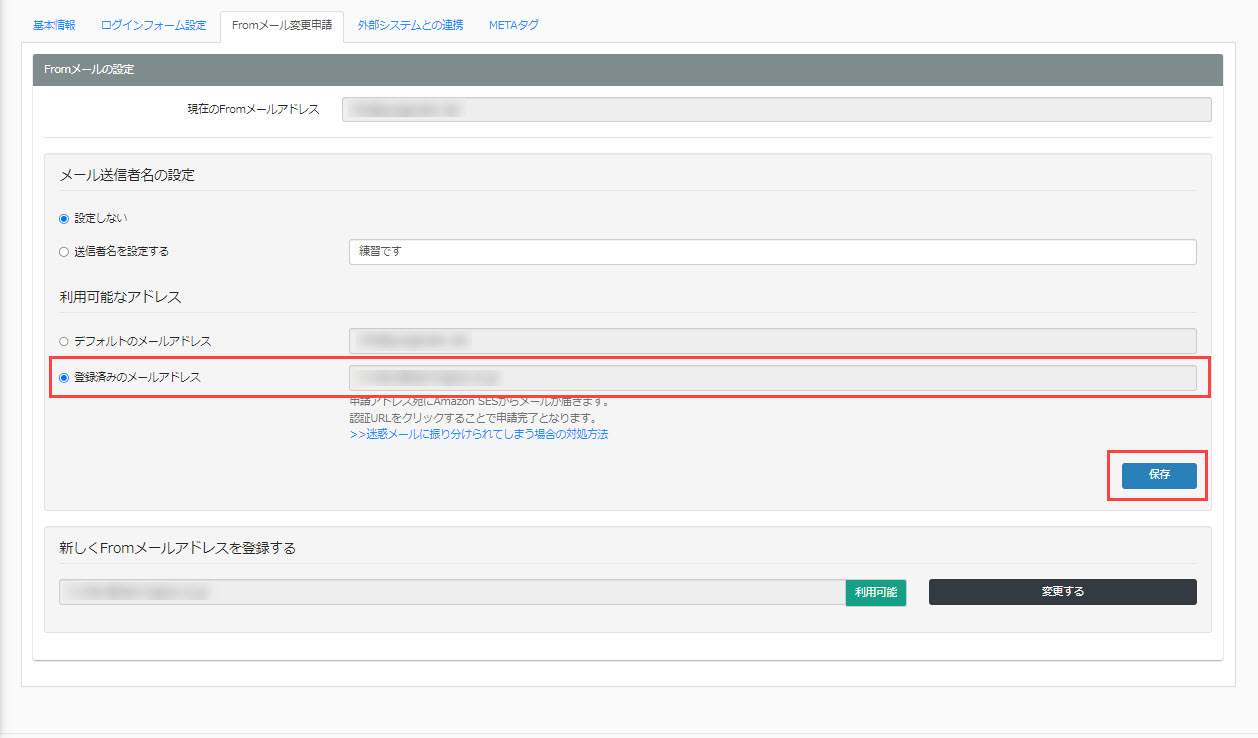Fromメール変更申請
ユーザーに送信するメールについて、送信者名とアドレスを変更することができます。
デフォルトでは、送信元のメールアドレスが弊社のドメイン(@learningbox.co.jp)になっています。
※サイドメニューにある「サイトカスタマイザー」を選択し、「基本設定」をクリックします。
「基本設定」画面の「Fromメール変更申請」のタブを開いてください。
※お客様がサイトカスタマイザーをご利用することで発生した問題につきましては、弊社では対応いたしかねます。発生する可能性がある問題について、詳しくはこちらをご参照ください。
ご利用条件
カスタマイズオプション、サイトカスタマイザー、設定ページアクセス権限
現在のFromメールアドレス
現在設定しているメールアドレスが表示されます。
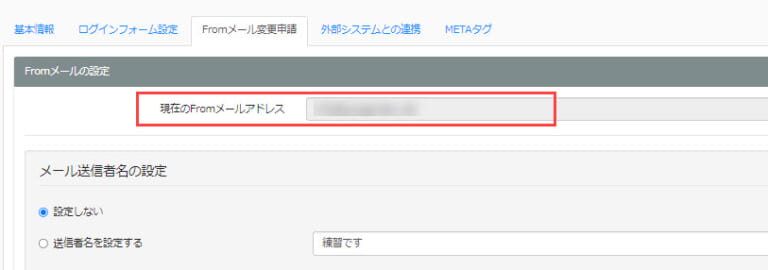
メール送信者名の設定
当該サイトから送信するメールの送信者名を設定できます。
送信者名を設定しない場合は、「設定しない」に✔を入れてください。
この場合、メールの送信者名にはFromメールのアドレスが表示されます。
※例として、「練習です」と入力します。
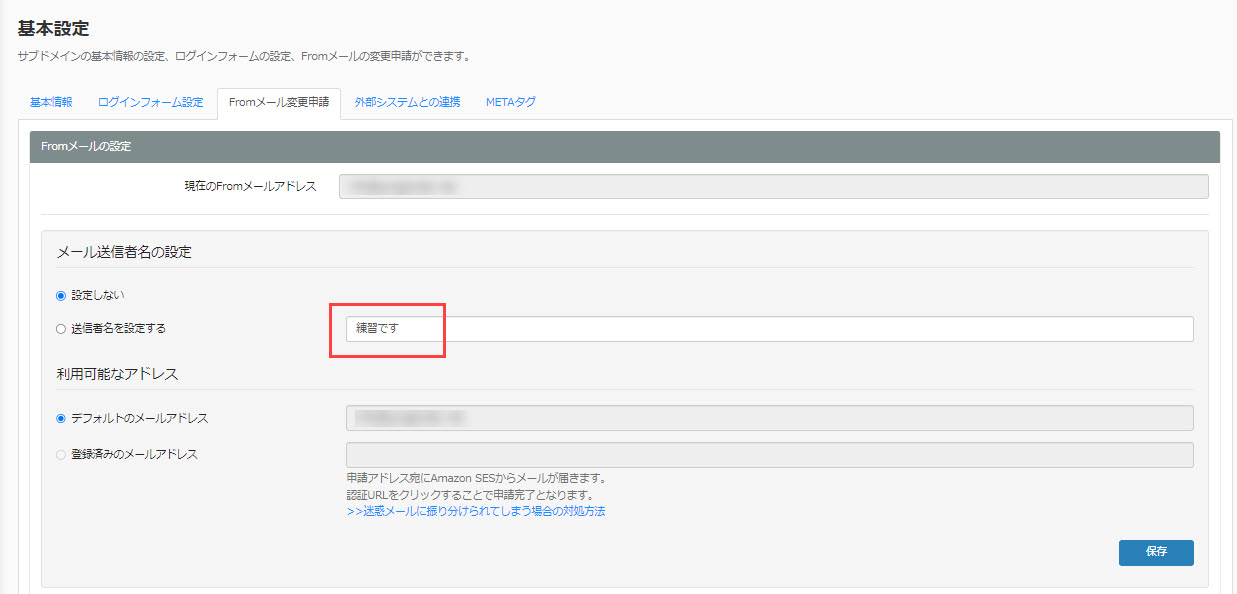
メールの送信者名には、設定した「練習です」が表示されます。
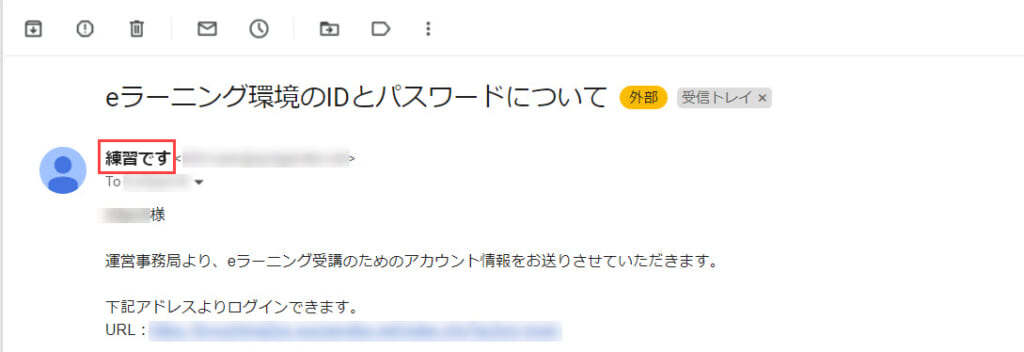
メールアドレスの設定手順
メールアドレスの設定手順をご説明します。
01.メールアドレスの入力
まず、「新しくfromメールアドレスを登録する」の入力欄に新たに使用するメールアドレスを入力し、「申請する」をクリックしてください。
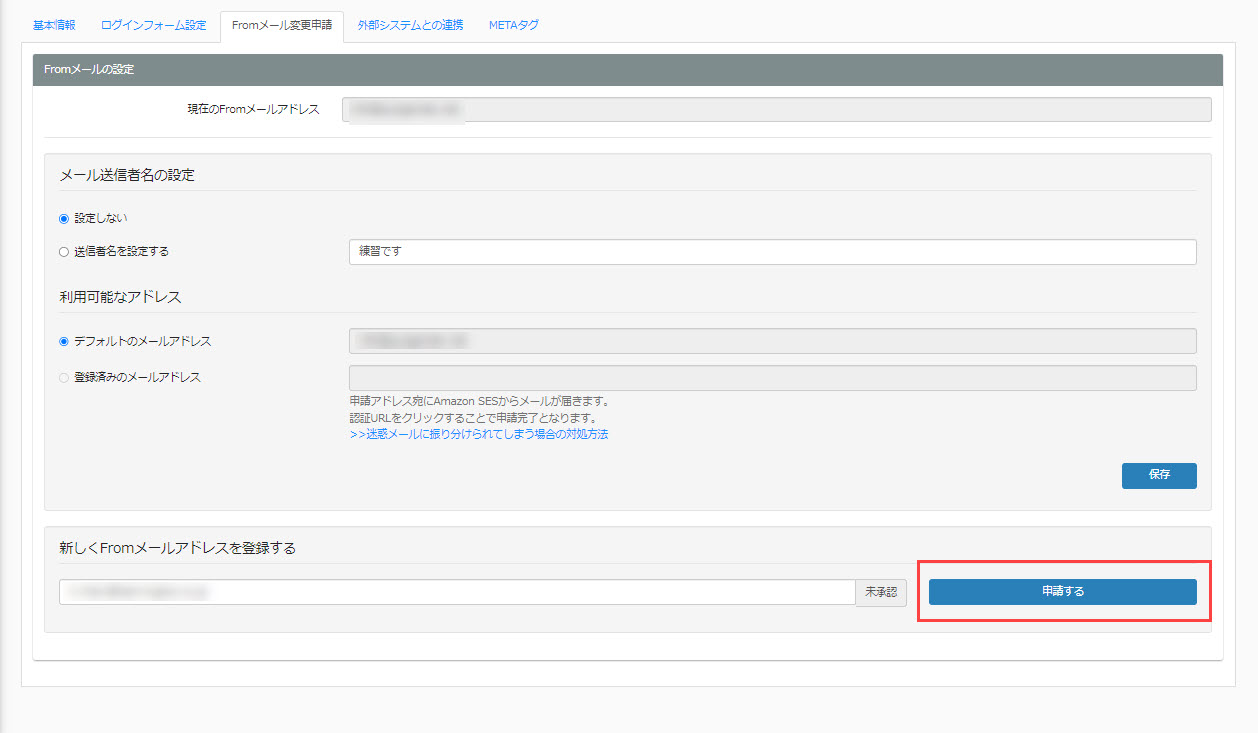
02.Amazon SESメールの受信
申請したメールアドレス宛に、Amazon SESからメールが届きます。
認証URLをクリックして、申請が完了します。
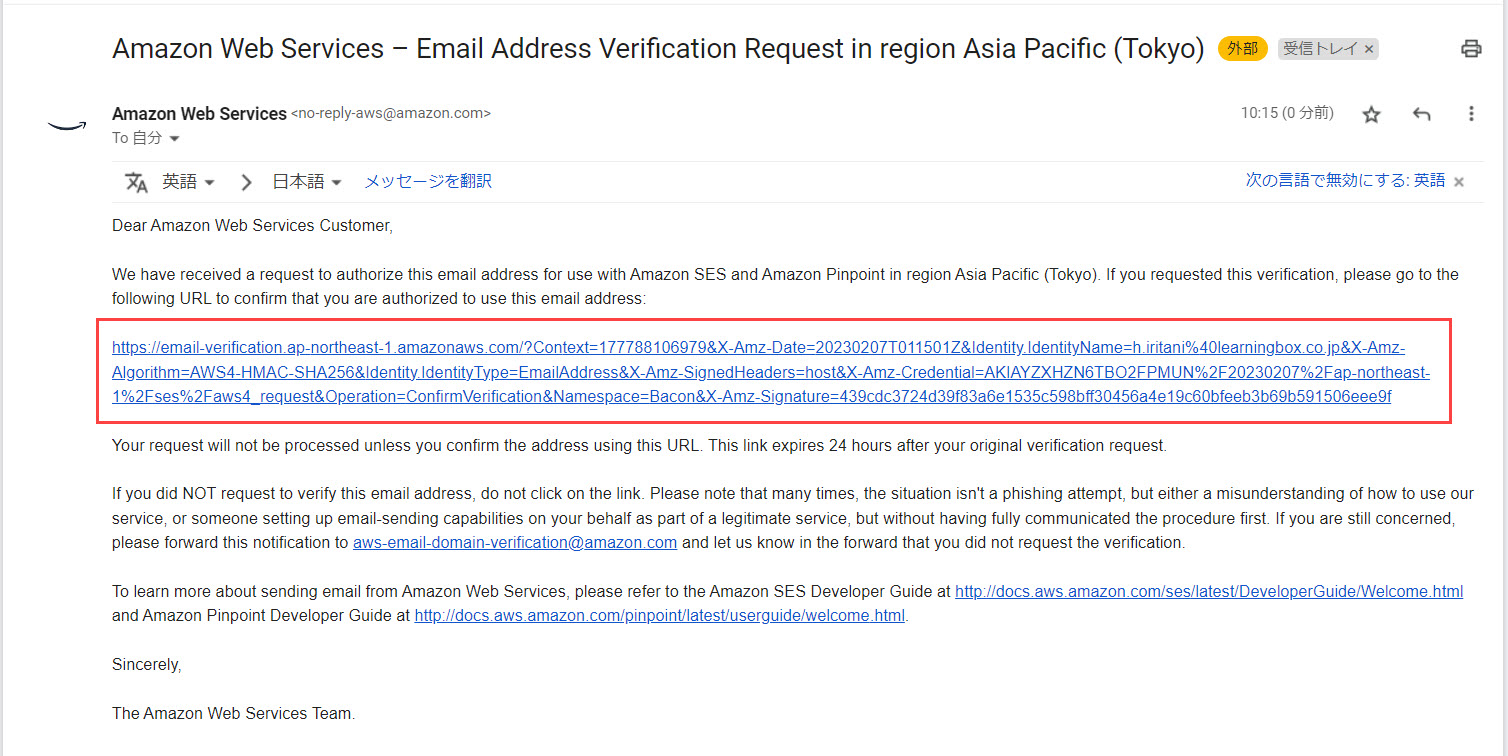
03.状態確認
Amazon SESの認証完了後、「申請取消」の右にある矢印をクリックし、「状態確認」を選択してください。
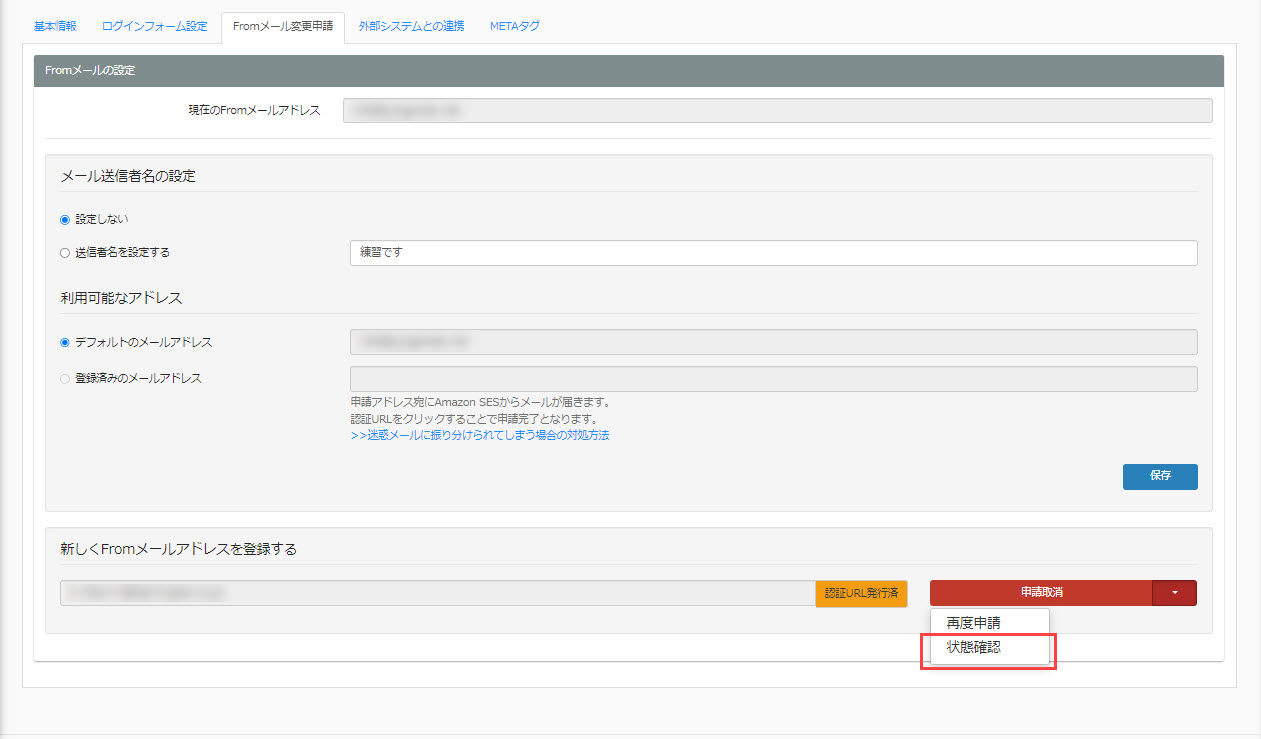
04.保存
「利用可能なアドレス」の「登録済みのメールアドレス」に、申請したメールアドレスが追加されます。
「保存」をクリックして完了です。